Paljud kasutajad teatavad, et nad ei saa Call of Duty Modern Warfare'is enam kui mõne sekundi veeta, kuna mäng jookseb veakoodiga kokku 0x00000001419101f1. See probleem näib olevat spetsiifiline Windows PC jaoks.

Call of Duty Warzone 0x00000001419101f1 viga
Pärast selle konkreetse probleemi põhjalikku uurimist selgub, et selle probleemi võivad otseselt või kaudselt põhjustada mitmed erinevad aluseks olevad stsenaariumid. Siin on süüdlaste loend, mida peaksite tõrkeotsingut tegema, kui tõrge 0x00000001419101f1 ei võimalda teil praegu mängu mängida:
- Mängu versioon on aegunud - Nagu selgub, võite sageli oodata selle veaga tegelemist olukorras, kus te ei kasuta mängu uusimat versiooni. Kui uus mänguvärskendus on saadaval, installige see enne, kui proovite mängu uuesti käivitada.
- Administraatori juurdepääs puudub – Kui käivitajal ega põhimängul pole administraatorijuurdepääsu, siis tõenäoliselt ei teki ühendust mänguserveriga. Veenduge, et mängukäivitus töötaks selles olukorras administraatoriõigustega.
- Nvidia Highlights on lubatud - Selle probleemi peamiseks põhjuseks on sageli Nvidia Highlights, mis on tähelepanuväärne funktsioon. Olenemata sellest, kas teil on see funktsioon sisse lülitatud, proovige see hetkeks välja lülitada, et kontrollida, kas probleem püsib.
- Soovi korral tekstuuri voogesitus on lubatud – Nõudmisel olev tekstuuri voogesitus suurendab värvipaletti ja muudab värvid heledamaks, võimaldades samal ajal ruumi kokku hoida, kuid see on tihedalt seotud ka selle probleemi arenguga. Kui see valik on mängusiseses menüüs sisse lülitatud, keelake see, et näha, kas see aitab.
- Ebajärjekindlad andmed mängijate kaustas – Kui probleem 0x00000001419101f1 püsib, võite proovida kustutada CoD Modern Warfare'i installikataloogist kausta mängijad. Tuleb märkida, et see toimib, kui teil hakkasid need probleemid ilmnema pärast konkreetsete graafiliste sätete muutmist.
- Rikutud mänguandmed – Mitu klienti, kes nägid sama tüüpi viga, väitsid, et probleem lahenes täielikult pärast seda, kui esmane käivitaja (Battle.Net) oli sunnitud kontrollima mängufailide ja sõltuvuste terviklikkust. Kui te pole seda veel teinud, alustage Battle.neti terviklikkuse kontrolli, et teha kindlaks, kas probleem on lahendatud.
- G-Sync on lubatud - Kui kasutate G-Synci funktsiooni Nvidia GPU-ga, peaksite teadma, et see patenteeritud tehnoloogia põhjustab teadaolevalt mänguga seda tüüpi probleeme. Kui kasutate Nvidia GPU-d, avage spetsiaalne juhtpaneel ja keelake G-Synci funktsioon.
- Operaatori tõrge – Kui proovite liituda mitme mängijaga mänguga ja ilmneb veanumber 0x00000001419101f1, võite kaaluda, kas teid vaevab Call of Duty kuulus 'operaatoriviga'. Saate selle probleemi lahendada, kasutades teist operaatorit.
- Aegunud GPU draiverid – Selgub, et teie arvuti ei pruugi olla võimeline Call of Duty: Modern Warfare'i renderdama, kui teie GPU draiver on aegunud või kui mõni füüsikamoodul puudub. Kui teie GPU draiverid on aegunud, leidke enne mängu uuesti alustamist uusimate draiveriversioonide installimiseks aega.
- Mängu ja ülekatte konflikt – Selgub, et teie arvuti ei pruugi olla võimeline Call of Duty: Modern Warfare'i renderdama, kui teie GPU draiver on aegunud või kui mõni füüsikamoodul puudub. Kui teie GPU draiverid on aegunud, leidke enne mängu uuesti alustamist uusimate draiveriversioonide installimiseks aega. Kui see nii on, keelake ülekatte tarkvara ja vaadake, kas viga on lahendatud.
Nüüd, kui oleme läbi vaadanud kõik võimalikud põhjused, miks teil võib COD: Modern Warfare'i mängimisel see probleem tekkida, uurime mitut kontrollitud paranduste seeriat, mida teised mõjutatud kasutajad on edukalt kasutanud, et probleemi lõpuni jõuda.
1. Värskendage mäng uusimale versioonile
Kui hakkate selle probleemi lahendamise viise otsima, peaksite esmalt veenduma, et kasutate uusimat hetkel saadaolevat mänguversiooni.
Pidage meeles, et Battle.net on kurikuulus alammängude eksemplaride värskendamisel kohutavalt. Tõenäoliselt on see olukord ka Warzone'iga, kuna see on tõenäoliselt kas Call of Duty Modern Warfare'i või Call of Duty Vanguardi alamjuhtum.
Kui eelnev kirjeldus sobib teie olukorraga, on suur tõenäosus, et 0x00000001419101f1 tõrke põhjuseks on asjaolu, et COD-versioon, mida proovite käivitada, on vanem versioon kui uusim saadaolev versioon või et uusimat värskendust ei installitud täielikult.
Kui ülaltoodud stsenaarium kehtib teie olukorra kohta, peaksite saama probleemi lahendada, kasutades Battle.net-i, et sundida mängu käsitsi värskendama.
Tagamaks, et kasutate Warzone'i uusimat versiooni, veenduge, et olete järginud kõiki järgmistes juhistes kirjeldatud toiminguid.
- Esiteks sulgege Warzone ja kõik Call of Duty eksemplarid, mis võiksid praegu olla aktiivsed.
- Järgmisena käivitage Battle.Net ja logige oma mandaatide abil sisse.
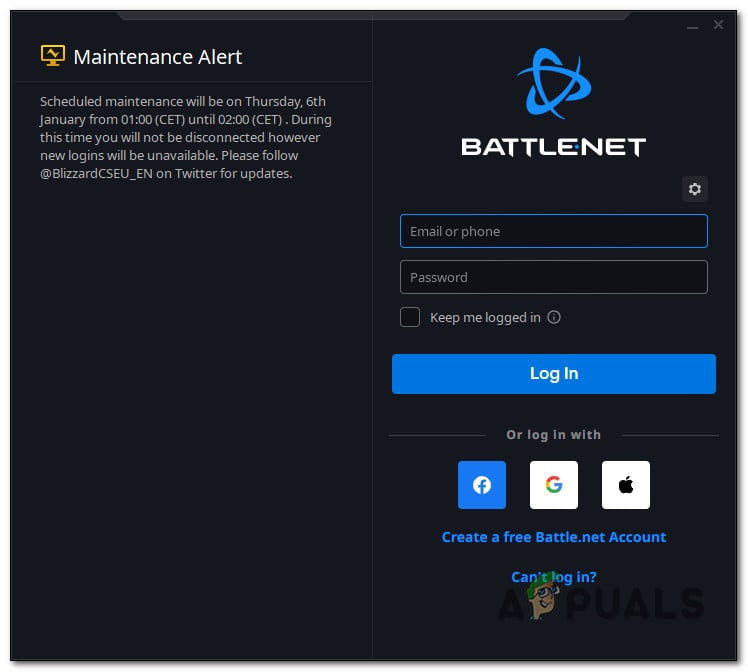
Logige sisse Battle.net'i
- Valige oma Call of Duty Warzone teegist (ekraani vasakpoolne osa), kui olete sees lahinguvõrk, siis vajuta nuppu Seaded nupp (hammasrattaikoon).
- Klõpsake Kontrolli kas uuendused on saadaval äsja kuvatud kontekstimenüüs.
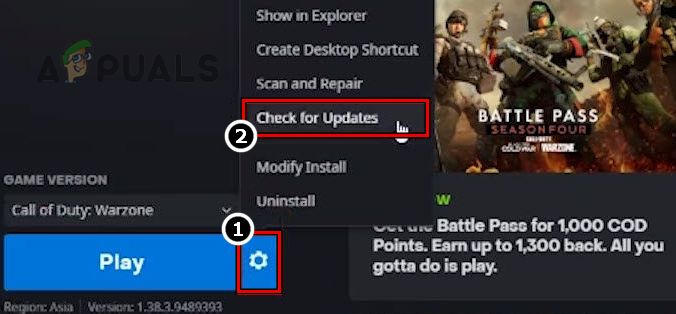
Call of Duty värskenduste otsimine
- Kui avastatakse uus mänguvärskendus, installige see, järgides ekraanil kuvatavaid juhiseid, seejärel taaskäivitage arvuti.
- Pärast järgmise käivitamise lõpetamist käivitage mäng tavapäraselt uuesti, et näha, kas probleem on lahendatud.
Kui sama probleem püsib, liikuge järgmise meetodi juurde.
2. Käivitage administraatori juurdepääsuga
Administraatori juurdepääsu puudumine on veel üks usutav seletus, miks teie arvutis võib olla 0x00000001419101f1 probleem.
Tavaliselt töötavad Windows 10 või Windows 11 karmimad masinad UAC (kasutajakonto kontroll) seadetes on see raskus.
Tõenäoliselt ei teki ühendust mänguserveriga, kui käivitajal ega põhimängul pole administraatoriõigusi.
Paremklõpsake lihtsalt mängu käivitamiseks vajalikku käivitatavat faili ja valige see Käivita administraatorina kontekstimenüüst, et näha, kas see stsenaarium kehtib, ja probleemi lahendada.
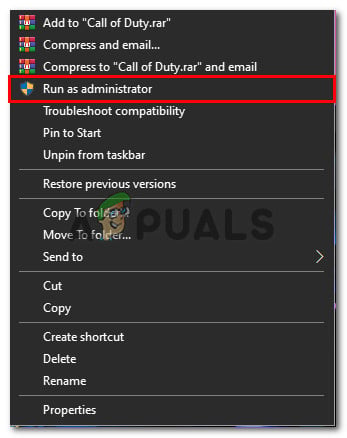
Töötab administraatorina
Märge: Paremklõpsake battle.net otsetee, kui alustate mängu sel viisil.
Probleem laheneb, kui 0x00000001419101f1 tõrget ei kuvata enam, kui käivitate administraatori õigustega. Ainus probleem on see, et peate seda protsessi tegema iga kord, kui mängu alustate.
Õnneks saate seda muuta battle.net ja peamise mängu käivitatava faili atribuudid, mida saab käivitada administraatoriõigustega isegi siis, kui neile on tavaline juurdepääs.
Allpool loetletud sammud annavad üksikasjalikku teavet selle kohta, kuidas seda teha.
- Sulgege hoolikalt kõik Call of Duty ja Battle.net eksemplarid.
- Battle.net tuleks valida kontekstimenüüst, kui teete sellel paremklõpsu.
- Juurdepääs Ühilduvus peamise ülaosas menüüvalikute rühmast Battle.Neti omadused menüüst, kui olete seal.
- Mine lehele Seaded osa Ühilduvus vahekaarti ja valige Käivitage see programm administraatorina märkeruut.
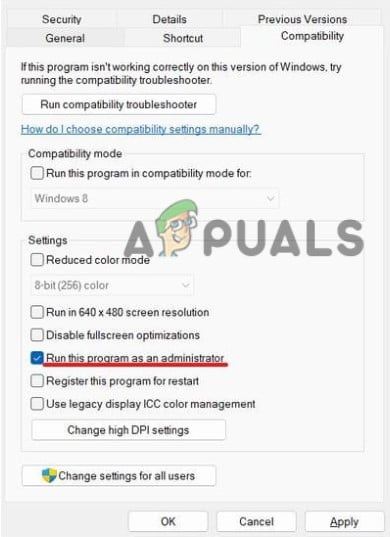
Käivitage see programm administraatorina
- Muudatuste salvestamiseks vajutage Rakenda.
- Rakendage samu protseduure (2–5) Modern Warfare'i käivitatavale failile ja vaadake, kas probleem on lahendatud.
Kui proovite mängu serveritega ühendust luua, jätkake järgmise võimaliku lahendusega.
3. Keelake Nvidia Highlights
Mõned mängijad, kellel on see probleem Nvidia GPU-kaartidega, on nüüd suutnud selle parandada, lülitades välja Nvidia Experience'i. Selgub, et Nvidia Highlights on oluline funktsioon, mida tavaliselt nimetatakse selle probleemi algpõhjuseks.
Peaksite kontrollima, kas üks kahest valikust on teie arvuti seadistuses aktiivne, ja seejärel keelama see. Seejärel kontrollige, kas 0x00000001419101f1 probleem esineb ikka.
Siin on väike selgitus, kuidas seda teha:
- Lülitage mäng välja ja käivitage Nvidia kogemus. Kui olete sees, valige Kindral vasakpoolsest loendist vahekaarti. Veenduge, et mängusisese ülekatte lüliti oleks asendis Keela liigutades ekraani paremasse serva.

Keelake mängusisene ülekate
- Salvestage seaded ja seejärel väljuge Nvidia kogemus ja käivitada Call of Duty Modern Warfare korra veel.
- Kui olete mängus, valige Valikud > Graafika ja seejärel kerige alla kuni Nvidia esiletõstmised. Muutke see puudega, ja seejärel salvestage oma seaded.
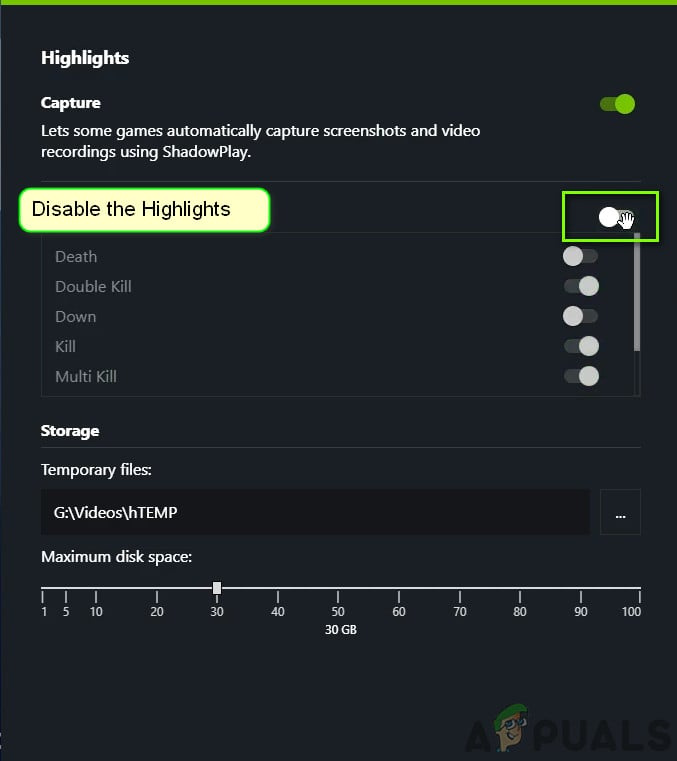
Keela Nvidia Highlights
- Kontrollige, kas probleem on mängu taaskäivitades lahendatud.
Kui sa ikka saad 0x00000001419101f1 viga, minge hiljem meetodi juurde.
4. Keela nõudmisel tekstuuri voogesitus
Selle vea ilmnemine on tugevalt seotud tellitava tekstuuri voogesitusega, kuigi see parandab värvipaletti ja muudab värvid erksamaks, võimaldades samal ajal ruumi kokku hoida (eriti piiratud Interneti-ühendusega kasutajatele).
Soovitame selle funktsiooni lihtsalt välja lülitada, kui teil tekib sageli paketipakettide probleem, ja jälgida tõrkesagedust.
Üksikasjalikud juhised selle saavutamiseks leiate allolevast loendist.
TÄHTIS : enne allolevate juhiste järgimist sulgege kõik palju ribalaiust tarbivad rakendused ja käivitage Speedtest oma Interneti-ühenduses, et kinnitada, et teie allalaadimiskiirus on vähemalt 11 MB/s ja üleslaadimiskiirus vähemalt 4,5 MB/s.
- Käivitage Call of Duty: Modern Warfare (eraldiseisva käivitatava faili või käivitusprogrammi kaudu).
- Juurdepääs Seaded menüüsse, kui olete jõudnud mängu peamenüüsse.
- Valige Nõudlusel Tekstuur Voogesitus valik pärast valimist Graafika alammenüüst ekraani ülaosast.
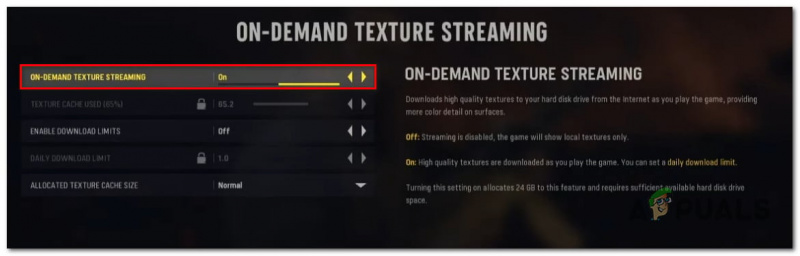
Keela nõudmisel tekstuuri voogesitus
- Lülitage sisse suvand On-Demand Texture Streaming väljas järgmisest menüüst.
- Enne kui proovite luua ühenduse teise COD-ga: Modern Warfare serveriga, pärast selle võimaluse ärakasutamist salvestage muudatused ja taaskäivitage mäng.
- Proovige mängu tavapäraselt mängida, et kontrollida, kas probleem on lahendatud.
Kui probleem pole ikka veel lahendatud, jätkake järgmise võimaliku lahendusega.
5. Kustutage jaotises Minu dokumendid kaust 'pleier'.
Võite proovida ka eemaldada 'mängijad' kausta CoD Modern Warfare installitee, et näha, kas see lahendab probleemi 0x00000001419101f1 probleem. Teie probleem peaks pärast seda lahenema, ehkki peate võib-olla lähtestama mitu mänguseadet, mis olid lähtestatud vaikeseadetele.
Tuleb märkida, et see toimib, kui teil tekkisid need probleemid kohe pärast teatud graafiliste sätete muutmist.
Kui te ei tea, kuidas mängijate kausta eemaldada, toimige järgmiselt.
- Minge oma arvutisse Dokumendid kausta sisse File Explorer.
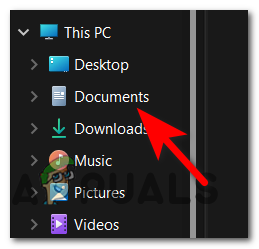
Juurdepääs menüüle Dokumendid
- Juurdepääs Helistama Duty Modern Warfare kaustast Dokumendid kausta, seejärel kasutage valimiseks paremklõpsu menüüd 'Kustuta' pärast valimist mängijad kausta.
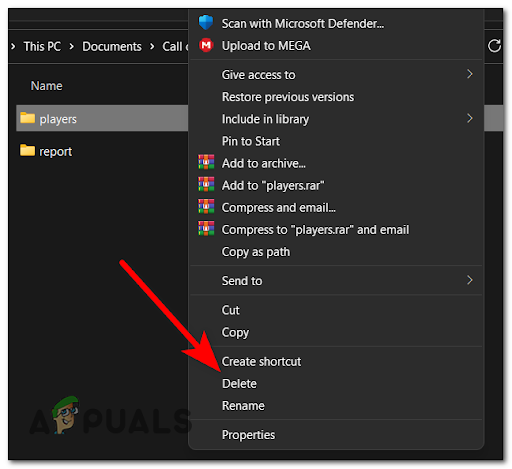
Mängijate kausta kustutamine
- Pärast seda käivitage mäng, kohandage parameetreid vastavalt soovile ja seejärel testige seda, et näha, kas probleem püsib.
Kui see parandus ei lahenda teie Call of Duty Modern Warfare 0x00000001419101f1 probleemi, liikuge järgmise juurde.
6. Rakendage terviklikkuse kontroll
Kui olete selleni jõudnud ilma toimivat lahendust leidmata, peaksite järgmise sammuna veenduma, et seda probleemi ei põhjustaks põhilisem mängukorruptsiooniprobleem.
Pärast esmase käivitaja sundimist (Battle.Net) mängufailide ja sõltuvuste terviklikkuse kontrollimiseks teatasid mitmed sama tüüpi veaga kasutajad, et probleem on täielikult lahendatud.
Kui te pole seda ravi varem proovinud, järgige allolevaid juhiseid, et saada üksikasjalikku teavet selle kohta, kuidas alustada Warzone'i mängu parandamise protsessi mängusiseselt. Battle.Net seaded:
- Veenduge, et Call of Duty oleks täielikult välja lülitatud ega ole taustal aktiivne.
- Käivitage Battle.Net ja logige sisse, kasutades mänguga seotud kasutajanime ja parooli.
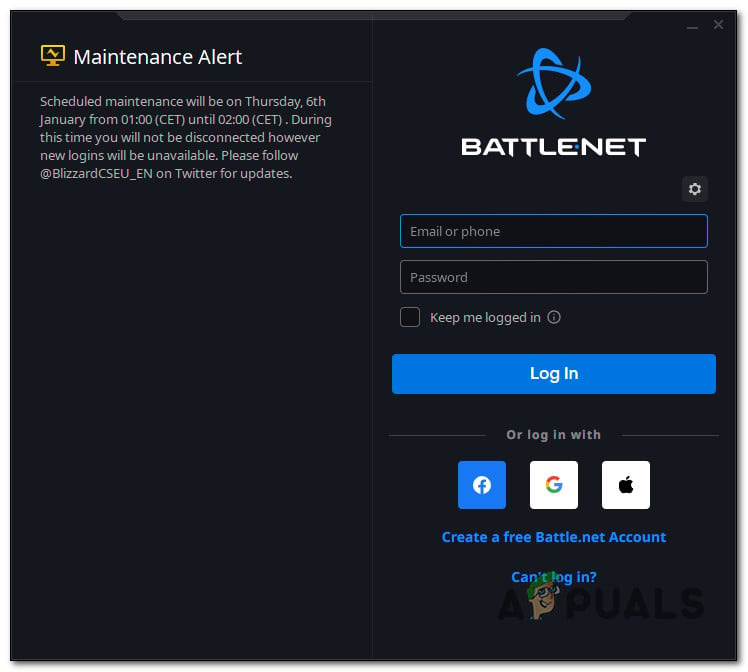
Logige sisse Battle.net'i
- Valige mäng, klõpsates sellel põhilehe vasakpoolses osas Battle.Net liides.
- Faili terviklikkuse kontrollimiseks ja parandamiseks Helistama tollimaksu, klõpsake Seaded (hammasratta sümbol), seejärel valige Skannimine ja parandamine (äsja ilmunud kontekstimenüüst).
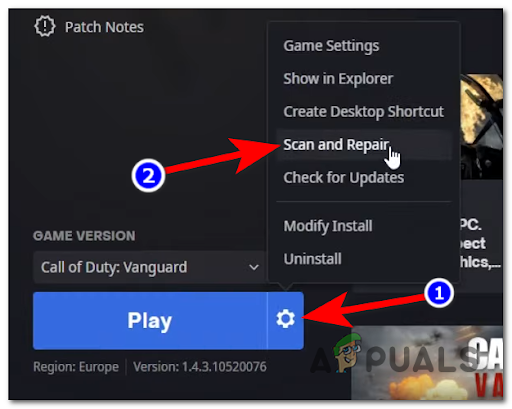
Rakendage skannimise ja parandamise toiming
- Kinnitage toiming järgmise viipaga, seejärel olge kannatlik skannimise ja parandamise protsessi ajal.
- Kui protseduur on lõppenud, taaskäivitage mäng, et teha kindlaks, kas probleem on lahendatud.
Kui probleem püsib, kerige allapoole järgmise võimaliku lahenduseni.
7. Keelake G-Sync
Nagu selgub, võib 0x00000001419101f1 probleemi esile kutsuda ka G-Synci funktsioon.
Märge: Nvidia kasutab G-synci, patenteeritud adaptiivset sünkroonimistehnoloogiat, et vältida ekraani rebenemist ja kolmandate osapoolte tarkvaraasendajate (nt Vsync) nõuet.
Siiski näitavad kasutajate aruanded, et see tehnoloogia võib aeg-ajalt põhjustada COD Modern Warfare'i ebastabiilsust, mille tulemuseks on 0x00000001419101f1 probleem.
Mitmed kannatanud kasutajad, kes omistasid G-Sync kuna nad ei suuda oma mängu mängida, on teatanud, et saavad nüüd regulaarselt mängida pärast G-Synci funktsiooni väljalülitamist, kasutades Nvidia juhtpaneel menüü.
Tähtis: Pidage meeles, et ekraani rebenemine suureneb oluliselt, kui G-Sync on Nvidia visuaalkaardi kasutamisel välja lülitatud. Selle vea esinemise sageduse tõttu on siiski parem kui mängu üldse mitte mängida.
Siin on lihtne õpetus, kuidas kasutada juhtpaneeli G-sünkroonimise funktsiooni keelamiseks.
- Paremklõpsake töölaual mis tahes kohta, mis pole hõivatud, ja seejärel valige Nvidia juhtpaneel ilmuvast kontekstimenüüst.
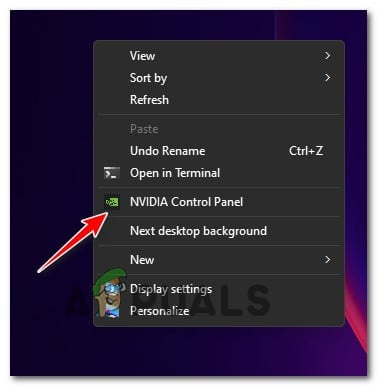
Juurdepääs Nvidia juhtpaneelile
- Niipea, kui olete Nvidia Kontroll paneel, vaadake vasakule ja valige 3D-seadete haldamine . Seejärel minge paremale poole ja valige Programmi sätted vahekaarti ja seejärel klõpsake nuppu Lisama.
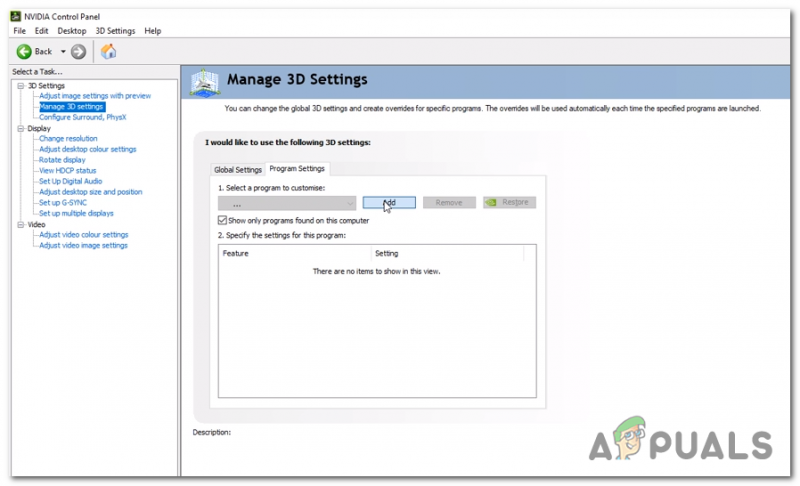
3D seadete muutmine
- Valige järgmisest menüüst käivitatav Call of Duty Modern Warfare, et see lisada 3D-sätete haldamine .
- Määrake Vertikaalne sünkroonimine juurde Väljas pärast kohandatud videoseadete loendist sobiva käivitatava faili valimist.
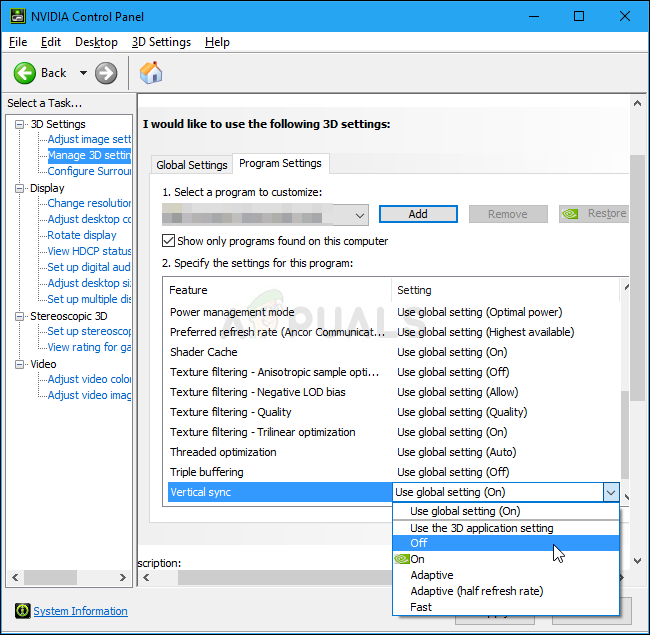
Keelake vertikaalne sünkroonimine Nvidia juhtpaneelil
- Üks kord G-Sync on välja lülitatud, salvestage muudatused ja seejärel käivitage mäng uuesti, et näha, kas probleem on lahendatud.
Kui probleem ikka ei lahene, liikuge järgmise meetodi juurde.
8. Muutke aktiivset operaatorit
Kui proovite liituda mitme mängijaga mänguga ja kuvatakse veakood 0x00000001419101f1, võite mõelda võimalusele, et kogete Call of Duty kurikuulsat „operaatori tõrget” (kui ülalkirjeldatud lähenemisviis teie probleemi ei lahendanud).
Põhimõtteliselt, kui proovite mängu alustada külma sõja ajal üle viidud operaatoriga, võite seda probleemi oodata. Garcia on operaator, kes on selle vea kõige sagedamini põhjustanud.
Kui probleemi põhjustab külma sõja ajast imporditud operaator, saate selle tõenäoliselt lahendada, valides allolevast loendist mõne muu operaatori, minnes Operaatorid kategooria ekraani ülaosas lindimenüüs.
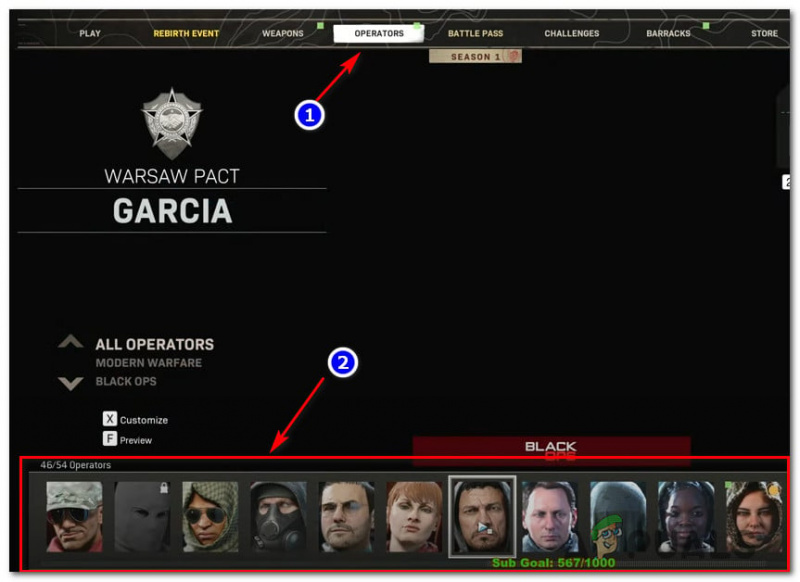
Valige teine operaator
Proovige uuesti liituda mõne teise mitme mängijaga mänguga, et kontrollida, kas probleem on lahendatud pärast operaatori vahetamist ja laadimise kontrollimist EI SISALD ÜHTEGI ESET, MIS ON ALGSELT VÄLJA ANTUD Call of Duty külma sõja jaoks .
Kui sama tüüpi probleem on endiselt olemas, jätkake järgmise võimaliku lahendusega.
9. Värskendage GPU draivereid
Nagu selgub, võib ka aegunud GPU draiver või puuduv füüsikamoodul keelata teie arvutil Call of Duty Modern Warfare'i renderdamise.
Selgub, et mäng ei ole väga hea, et pakkuda teile viga, mis aitaks teil probleemi kohe lahendada.
Kui avate Call of Duty Modern Warfare'i Steami kaudu ja midagi ei juhtu, võite eeldada, et selle põhjuseks on GPU draiverid on aegunud või osaliselt rikutud ja puuduvad mõned olulised sõltuvused, mida mäng aktiivselt kasutab.
Probleemi tuleks lahendada GPU draiverite ja mängusisest mehaanikat kontrolliva füüsikamooduli uuendamisega.
Kui see olukord kehtib teie kohta ja te pole hiljuti oma GPU draivereid värskendanud, järgige allolevaid protseduure, et kustutada oma praegused GPU draiverid ja installida uusimad, enne kui proovite mängu uuesti käivitada.
- Et tuua esile Jookse dialoogiboksis, vajutage Windowsi klahv + R .
- Ligi pääsema Seadmehaldus, sisestage käsk 'devmgmt.msc' käivitamise tekstikastis ja klõpsake nuppu Sisenema võti.
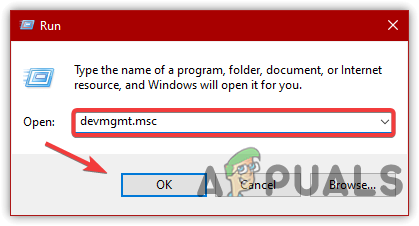
Juurdepääs seadmehaldurile
- Kord sees Seadmehaldus, laiendage rippmenüüd Ekraani adapterid installitud seadmete loendis allapoole kerides.
- Värskendage draiverit, valides selle kontekstimenüüst, kui paremklõpsate GPU draiver mida soovite värskendada järgmises menüüs.
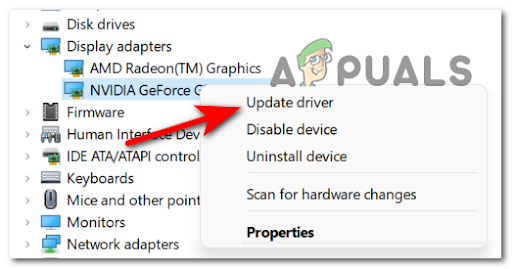
Värskendage draiverit seadmehalduri kaudu
- Peate uuendama spetsiaalseid ja integreeritud GPU draivereid, kui teie arvutil on mõlemad.
- Valige Otsige automaatselt uut draiveritarkvara järgmisest valikust.
- Järgige ekraanil kuvatavaid juhiseid, et installida uusim GPU draiver, mis leiti esimese skannimise järel, kui see on lõppenud.
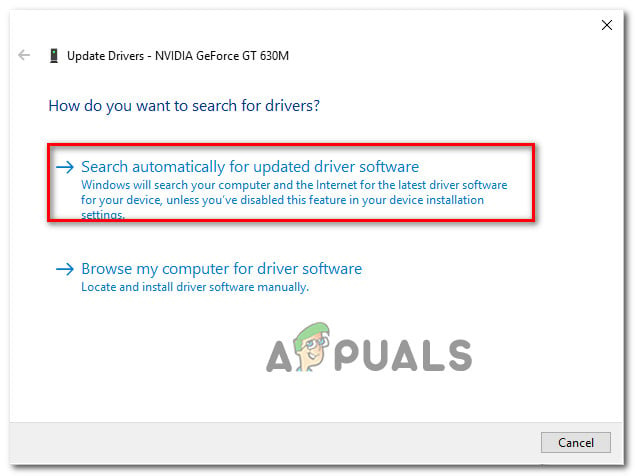
GPU draiverite värskendamine
- Pärast protseduuri lõppu taaskäivitage arvuti ja proovige järgmisel süsteemi käivitamisel käivitada Call of Duty Modern Warfare, et kontrollida, kas saate nüüd. Märge: Kui seadmehalduril ei õnnestunud uut GPU draiveri versiooni leida, peaksite oma olemasolevate graafikadraiverite uuendamiseks kasutama oma graafikakaardi tootja pakutavat patenteeritud tarkvara. Sõltuvalt teie GPU tootjast on vaja järgmist tarkvara: GeForce'i kogemus - Nvidia
Adrenaliin - AMD
Inteli draiver - Intel
Kui sama tüüpi probleem on endiselt olemas või kui teie GPU draiverid on juba ajakohased, jätkake järgmise meetodiga.
Allikas: https://us.forums.blizzard.com/en/blizzard/t/fatal-error-0x00000001419101f1-etc/17526/12
10. Keela aktiivne ülekattetarkvara
Konflikti tõenäosus, mis põhjustab COD-i: Modern Warfare jookseb kokku ekraani salvestamise või ekraani ülekatte tuvastamisel, on suur, kui 0x00000001419101f1 probleem ilmneb ainult siis, kui proovite kasutada tarkvara, nagu OBS või Nvidia Highlights.
Kuigi arendajad on selle probleemi lahendamiseks avaldanud mõned kiirparandused, teatavad mõned kasutajad sellest jätkuvalt.
Õnneks, kui probleemis on süüdi kaks konkureerivat ülekattetööriista, peaksite saama selle lahendada, lülitades välja tarbetu mängusisese ülekatte või kustutades selle täielikult.
Enamikul salvestatud juhtudel tekib konflikt OBS-i ja Nvidia Experience'i või OBS-i ja mängusisese Discordi ülekatte vahel.
Kui soovite vältida Nvidia Experience'i ülekatte ja Discordi ülekatte kokkupõrget, kasutage allolevate soovituste esimest või teist alamjuhendit, et desaktiveerida nende kahe programmi mängusisese ülekatte funktsioon.
Kolmandat juhendit tuleks kasutada siis, kui te tegelikult teist ülekattetööriista ei vaja ja soovite sellest ainult lahti saada (kolmas alamjuhend).
10.1. Keela Dicordi ülekate
Peate avama Rakenduse seaded ja keelake all oleva ülekatte valik Kasutaja seaded kui kasutate Discordi ülekatte funktsiooni.
Kuidas seda teostada, on järgmine:
- Alustuseks lülitage välja kõik mängu eksemplarid ja käivitamiseks kasutatud käivitus.
- Ava Ebakõla rakendus järgmine.
Märge: Discordi akna ettepoole toomiseks, kui te ei näe kohe ekspertide ekraani, avage süsteemses salves ja topeltklõpsake ikoonil. - Otsige üles Kasutaja seaded (hammasrattaikoon) akna alumises osas, kui olete sisestanud Ebakõla klient.
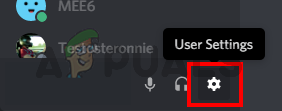
Discordi seadete menüü avamine
- Klõpsake nuppu Ülekate vahekaarti Kasutaja seaded paneeli vertikaalne menüü vasakul (all Rakenduse seaded).
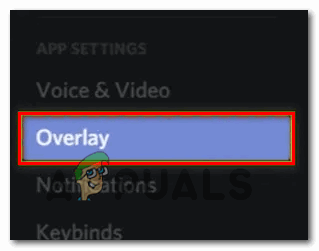
Juurdepääs ülekatte seadetele
- Lülitage kõrval olev lüliti välja Luba mängusisene ülekate aastal Ülekate menüü.

Keelake mängusisene ülekate
- Pärast muudatuste salvestamist Discordis käivitage mäng uuesti, et näha, kas probleem on lahendatud.
10.2. Keela Nvidia ülekate
Peate Nvidia ülekatte suvandite menüüst välja lülitama, kui teil on see probleem ainult selle kasutamisel.
Seda saab teha järgmiselt.
- Alustage mängu eksemplari ja selle taga oleva käivitaja sulgemisega.
- Avatud Nvidia kogemus järgmiseks, seejärel valige järgmisest menüüst vahekaart Gebneral.
- Keela lüliti jaoks Mängusisene ülekate, liikudes vasakpoolsesse menüüsse.
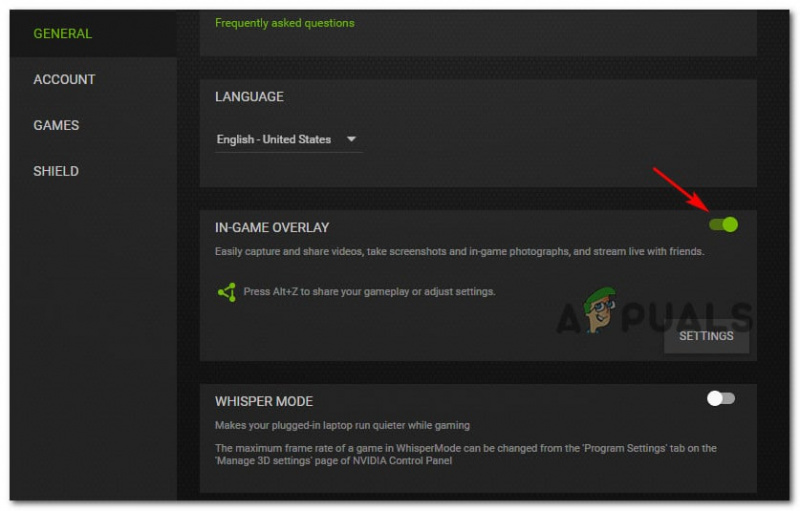
Keelake Nvidia ülekate
- Salvestage muudatused, kui see reguleerimine on rakendatud, ja seejärel lülitage välja Nvidia kogemus.
- Proovige mäng uuesti käivitada, et kontrollida, kas probleem on lahendatud.
10.3. Desinstallige aktiivne kolmanda osapoole ülekate
Teatud lähenemisviis konflikti kordumise peatamiseks, kui kasutate teist ülekatte funktsiooni, kuid see ei meeldi või ei kasuta seda enam, on lihtsalt ülekatte tarkvara kustutamine.
Selle saavutamiseks järgige alltoodud juhiseid.
- Et tuua esile Jookse dialoogiboksis, vajutage Windowsi klahv + R . Seejärel sisestage 'appwiz.cpl' käivitada Programmid ja funktsioonid menüü.
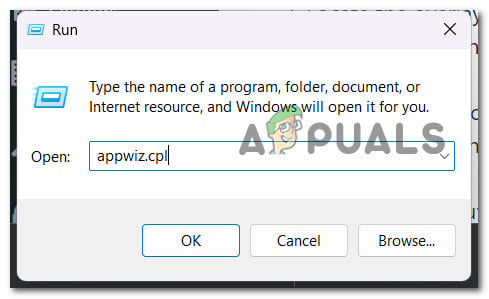
Avage programmifailide menüü
- Kui teid palub Kasutajakonto kontroll (UAC), klõpsa Jah administraatori juurdepääsu andmiseks.
- Leidke ülekatteprogramm, mille soovite eemaldada, kerides installitud rakenduste loendist allapoole Programmid ja funktsioonid menüü.
- Kui leiate selle, paremklõpsake sellel ja valige Desinstallige äsja avatud kontekstimenüüst.
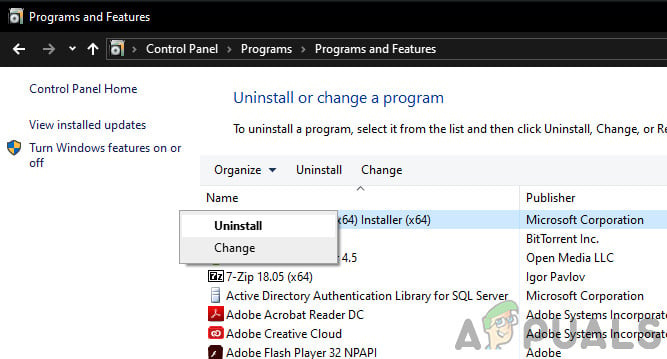
Desinstallige Nvidia Experience
- Protsessi lõpetamiseks järgige desinstalliekraanil kuvatavaid juhiseid ja seejärel taaskäivitage arvuti.
- Kui protseduur on lõppenud, käivitage Call of Duty Modern Warfare veel kord, et kontrollida, kas probleem on lahendatud.























